Υπάρχουν φορές που το Spotify δεν σας επιτρέπει να συνδεθείτε στον λογαριασμό σας, αν και χρησιμοποιείτε έγκυρο όνομα χρήστη και κωδικό πρόσβασης. Τέτοια απροσδόκητα γεγονότα προκαλούν αρκετά σύγχυση, ειδικά αν η εφαρμογή σας κλειδώσει ξαφνικά. Υπάρχουν μερικές μέθοδοι που μπορείτε να χρησιμοποιήσετε για να διορθώσετε αυτό το πρόβλημα στο Android και θα τις παραθέσουμε παρακάτω.
Γιατί δεν μπορώ να συνδεθώ στο Spotify με σωστό κωδικό πρόσβασης;
Ελέγξτε τα στοιχεία σύνδεσής σας
Πρώτα πράγματα πρώτα, βεβαιωθείτε ότι χρησιμοποιείτε τη σωστή οθόνη σύνδεσης. Εάν δημιουργήσατε τον λογαριασμό σας στο Spotify χρησιμοποιώντας τον λογαριασμό σας στο Facebook ή την Apple, πατήστε "Σύνδεση με το Facebook" ή "Συνδεθείτε με την Apple“. Από την άλλη πλευρά, εάν δημιουργήσατε τον λογαριασμό σας με τον τυπικό τρόπο χρησιμοποιώντας ένα αυτόνομο όνομα χρήστη και κωδικό πρόσβασης, πατήστε "Σύνδεση.”
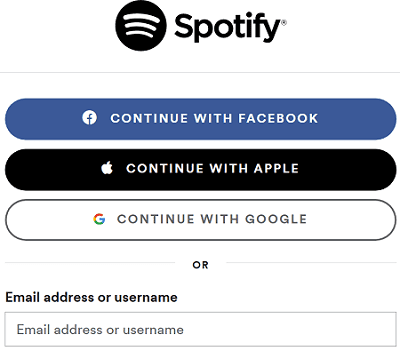
Εάν μετακομίσετε στο εξωτερικό, πρέπει να πάτε στο δικό σας σελίδα προφίλ και αλλάξτε τις ρυθμίσεις της χώρας σας. Εάν προσπαθείτε να συνδεθείτε από διαφορετική χώρα, ενδέχεται να αντιμετωπίσετε περιστασιακά διάφορα προβλήματα σύνδεσης. Έτσι, μπορείτε είτε να συνδεθείτε στο Spotify από τη χώρα στην οποία εγγραφήκατε αρχικά είτε απλώς να ενημερώσετε τις ρυθμίσεις της χώρας σας. Εάν δεν μπορείτε να επεξεργαστείτε τις ρυθμίσεις σας, επικοινωνήστε με την υποστήριξη του Spotify.
Επαναφορά του κωδικού πρόσβασής σας
Παρεμπιπτόντως, αν έχετε εγγραφεί στο Facebook αλλά απενεργοποιήσατε τον λογαριασμό σας, πρέπει να επαναφέρετε τον κωδικό πρόσβασής σας στο Spotify. Χρησιμοποιήστε το φόρμα επαναφοράς κωδικού πρόσβασης, εισαγάγετε τη διεύθυνση email που σχετίζεται με τον λογαριασμό σας στο FB και ακολουθήστε τα βήματα που εμφανίζονται στην οθόνη για να δημιουργήσετε έναν νέο κωδικό πρόσβασης για τον λογαριασμό σας στο Spotify.
Παρεμπιπτόντως, εάν λαμβάνετε ένα μήνυμα που λέει ότι ο σύνδεσμος επαναφοράς του κωδικού πρόσβασής σας δεν είναι έγκυρος ή χρησιμοποιείται ήδη, ανοίξτε τον σύνδεσμο επαναφοράς σε κατάσταση ανώνυμης περιήγησης.
Ενημερώστε την εφαρμογή
Βεβαιωθείτε ότι χρησιμοποιείτε την πιο πρόσφατη έκδοση Spotify στη συσκευή σας Android. Εκκινήστε την εφαρμογή Play Store, αναζητήστε το Spotify και πατήστε το Εκσυγχρονίζω κουμπί για ενημέρωση της εφαρμογής. Επανεκκινήστε τη συσκευή σας και ελέγξτε εάν μπορείτε να συνδεθείτε τώρα.
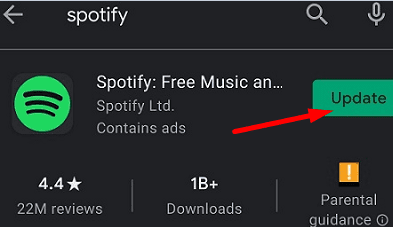
Εκκαθαρίστε την προσωρινή μνήμη
Καθώς συσσωρεύονται ανεπιθύμητα αρχεία στη συσκευή σας, μερικές φορές μπορεί να σας εμποδίσουν να συνδεθείτε στο Spotify. Εκκαθαρίστε την προσωρινή μνήμη και ελέγξτε αν αυτή η λύση κάνει το κόλπο για εσάς.
Παω σε Ρυθμίσεις, επιλέξτε Εφαρμογές, παω σε Όλες οι εφαρμογές και επιλέξτε Spotify. Στη συνέχεια χτυπήστε το Αποθήκευση επιλογή και πατήστε το Εκκαθάριση προσωρινής μνήμης κουμπί.
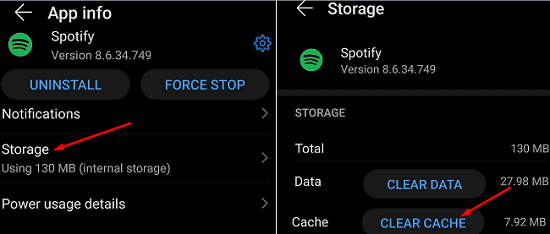
Μετά πηγαίνετε στο Ρυθμίσεις, επιλέξτε Αποθήκευση, και διαγράψτε όλα τα ανεπιθύμητα αρχεία από τη συσκευή σας.

Επανεγκαταστήστε το Spotify
Εάν το πρόβλημα παραμένει, απεγκαταστήστε το Spotify και επανεκκινήστε ξανά τη συσκευή σας. Στη συνέχεια, επιστρέψτε στο Play Store και επανεγκαταστήστε την εφαρμογή. Εάν η ίδια η εφαρμογή έχει καταστραφεί, η επανεγκατάστασή της θα πρέπει να διορθώσει το πρόβλημα σύνδεσης.
Καταργήστε την πρόσβαση σε εφαρμογές τρίτων
Εάν έχετε συνδέσει το Spotify με άλλες εφαρμογές, μεταβείτε σε τη σελίδα των εφαρμογών σαςκαι πατήστε το Κατάργηση πρόσβασης κουμπί. Ή πηγαίνετε στο Ρυθμίσεις εφαρμογής, επιλέξτε Συνδεθείτε στις εφαρμογές και αποσυνδέστε το Spotify από εφαρμογές τρίτων.
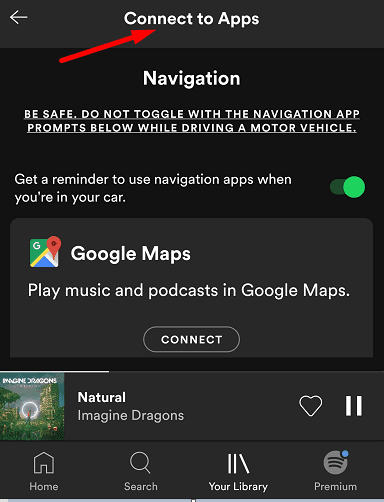
Ελέγξτε εάν η κατάργηση της πρόσβασης εφαρμογών τρίτου μέρους διόρθωσε το πρόβλημα.
συμπέρασμα
Εάν δεν μπορείτε να συνδεθείτε στον λογαριασμό σας στο Spotify, παρόλο που χρησιμοποιείτε το σωστό όνομα χρήστη και κωδικό πρόσβασης, επαναφέρετε τον κωδικό πρόσβασής σας και ενημερώστε την εφαρμογή. Επιπλέον, διαγράψτε την προσωρινή μνήμη της εφαρμογής και καταργήστε την πρόσβαση εφαρμογών τρίτων στο Spotify. Εάν το πρόβλημα παραμένει, εγκαταστήστε ξανά την εφαρμογή. Εξακολουθείτε να αντιμετωπίζετε προβλήματα σύνδεσης στο Spotify; Ενημερώστε μας στα σχόλια παρακάτω.